'>
Người chơi Call of Duty: Modern Warfare đang gặp phải sự cố ngẫu nhiên không thể chịu nổi trên PC khi chiến đấu theo cách của họ để lên đỉnh. Tất cả các loại mã lỗi Dev như Lỗi nghiêm trọng: Lỗi Dev 6178 hoặc không có mã lỗi nào cả. Nó bị treo ngay cả trong chế độ chơi đơn. Nếu bạn đang gặp phải sự cố Modern Warfare, sau đây là một số bản sửa lỗi bạn có thể thử.
Tại sao Chiến tranh Hiện đại sụp đổ?
Nói chung, hầu hết các sự cố của Modern Warfare đều do sự cố phần cứng, vì vậy hãy đảm bảo PC của bạn đáp ứng yêu cầu tối thiểu hoặc được đề xuất và kiểm tra các đề xuất bổ sung của nó nếu bạn đã bật cài đặt đồ họa cao, chẳng hạn như Ray Tracing.
Sự cố của Modern Warfare của bạn có thể do các vấn đề sau:
- Trình điều khiển video lỗi thời hoặc là trình điều khiển âm thanh
- Chất lượng văn bản
- G-Sync hoặc là V-Sync
- Tệp trò chơi bị hỏng
- Phần mềm xung đột
- Lớp phủ trong trò chơi
- Vân vân.
Thật khó để xác định nguyên nhân chính xác, nhưng bạn có thể thử các cách giải quyết sau để khắc phục.
Cách khắc phục sự cố trong chiến tranh hiện đại
Bất kể nguyên nhân nào khiến Modern Warfare của bạn gặp sự cố, bạn có thể khắc phục sự cố và loại bỏ nó một cách dễ dàng:
- Đóng tất cả các Ứng dụng nền của bạn
- Cập nhật trình điều khiển thiết bị của bạn
- Đặt chất lượng kết cấu thành cao hoặc bình thường
- Quét và sửa chữa trò chơi của bạn
- Dừng ép xung
- Tắt NVIDIA V-Sync cho Modern Warfare
- Tắt lớp phủ Discord trong trò chơi
- Thay đổi mức độ ưu tiên
Khắc phục 1: Đóng tất cả các Ứng dụng nền và sửa chữa trò chơi của bạn
Tắt tất cả các ứng dụng đang chạy ẩn bằng cách nhấn Ctrl + Shift + Esc , đặc biệt là phần mềm chống vi-rút của bạn, phần mềm này có thể được bảo vệ quá mức và gây ra sự cố treo Modern Warfare.
Khắc phục 2: Cập nhật trình điều khiển thiết bị của bạn
Khi nói đến sự cố trò chơi điện tử, nguyên nhân có thể nhất là do trình điều khiển đồ họa của bạn. Card đồ họa (GPU) là thành phần quan trọng nhất để xác định hiệu suất chơi game của bạn. Do đó, nếu trình điều khiển đồ họa đã lỗi thời hoặc bị hỏng, rất có thể bạn sẽ gặp phải lỗi Modern Warfare rất lớn. Sự cố của Modern Warfare có thể do trình điều khiển cạc đồ họa bị hỏng.
Để cập nhật trình điều khiển đồ họa của bạn, bạn có hai tùy chọn: thủ công hoặc là tự động .
Tùy chọn 1: Cập nhật trình điều khiển đồ họa của bạn theo cách thủ công
Tải xuống trình điều khiển đồ họa chính xác và mới nhất từ trang web của nhà sản xuất:
Sau khi tải xuống, hãy mở tệp trình điều khiển và cài đặt trình điều khiển mới nhất theo cách thủ công.
Quá trình cập nhật thủ công tốn nhiều thời gian. Bạn sẽ cần kiểm tra các bản cập nhật nhiều lần vì các nhà sản xuất cạc đồ họa tiếp tục phát hành trình điều khiển mới để sửa lỗi và cải thiện hiệu suất cho một số trò chơi nhất định. Bạn có thể ngạc nhiên về tần suất bạn bỏ lỡ bản cập nhật trình điều khiển cho cạc đồ họa của mình.
Tùy chọn 2: Tự động cập nhật trình điều khiển đồ họa của bạn
Việc cập nhật trình điều khiển đồ họa của bạn tự động khá dễ dàng. Chỉ cần tải xuống và chạy Lái xe dễ dàng và nó sẽ nhận dạng hệ thống của bạn và tìm trình điều khiển chính xác & mới nhất cho hệ thống. Ngoài ra, bạn cũng có thể cập nhật các trình điều khiển liên quan khác như trình điều khiển âm thanh, trình điều khiển bàn phím, v.v.
1) Tải xuống và cài đặt Driver Easy.
2) Chạy Driver Easy và nhấp vào Quét ngay cái nút. Driver Easy sau đó sẽ quét máy tính của bạn và phát hiện bất kỳ trình điều khiển nào có vấn đề.

3) Nhấp vào Cập nhật bên cạnh cạc đồ họa của bạn để tải xuống trình điều khiển mới nhất và chính xác cho nó, sau đó bạn có thể cài đặt theo cách thủ công.
HOẶC LÀ
Nhấn vào Cập nhật tất cả ở dưới cùng bên phải để tự động cập nhật tất cả các trình điều khiển đã lỗi thời hoặc bị thiếu trên máy tính của bạn (điều này yêu cầu Phiên bản chuyên nghiệp , đi kèm với Hỗ trợ đầy đủ và một Đảm bảo hoàn tiền trong 30 ngày . Bạn sẽ được nhắc nâng cấp khi bạn nhấp vào Cập nhật tất cả ).
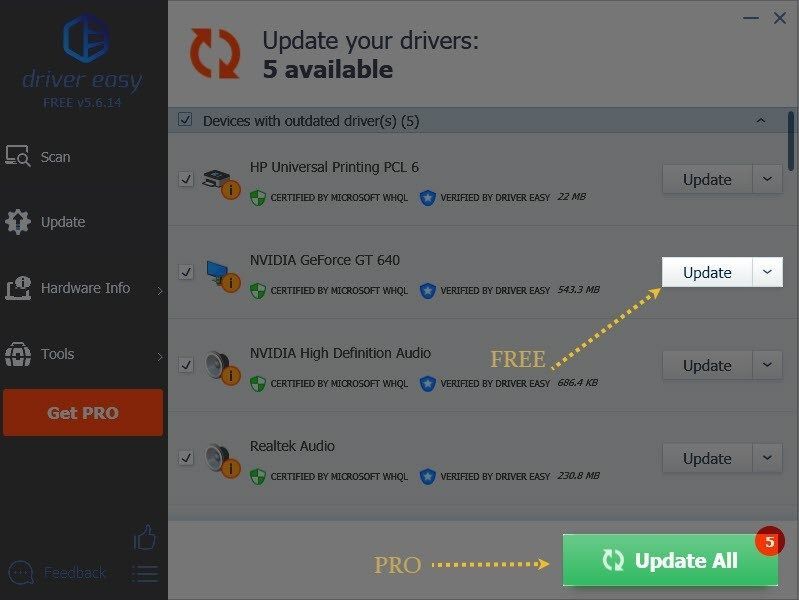
4) Khởi động lại PC của bạn để các thay đổi có hiệu lực đầy đủ.
Khắc phục 3: Đặt chất lượng họa tiết thành cao hoặc bình thường
Nhiều người chơi Call of Duty có thể đặt cài đặt đồ họa của họ thành Thấp , có thể là thủ phạm gây ra sự cố va chạm trong Modern Warfare. Modern Warfare có thể gặp sự cố do không có đủ chất lượng kết cấu, đặc biệt nếu bạn nhận được mã lỗi Lỗi Dev 6178 . Nhiều game thủ tìm cài đặt Độ phân giải kết cấu thành Bình thường hoặc Cao đã giải quyết các vấn đề về sự cố của họ, tùy thuộc vào thông số kỹ thuật PC của bạn.
Đây là cách thực hiện:
1) Mở Call of Duty: Modern Warfare của bạn và đi tới Tùy chọn > Cài đặt trò chơi > Đồ họa .
2) Dưới Chi tiết & Kết cấu tab, thiết lập Độ phân giải kết cấu đến Cao hoặc là Bình thường .
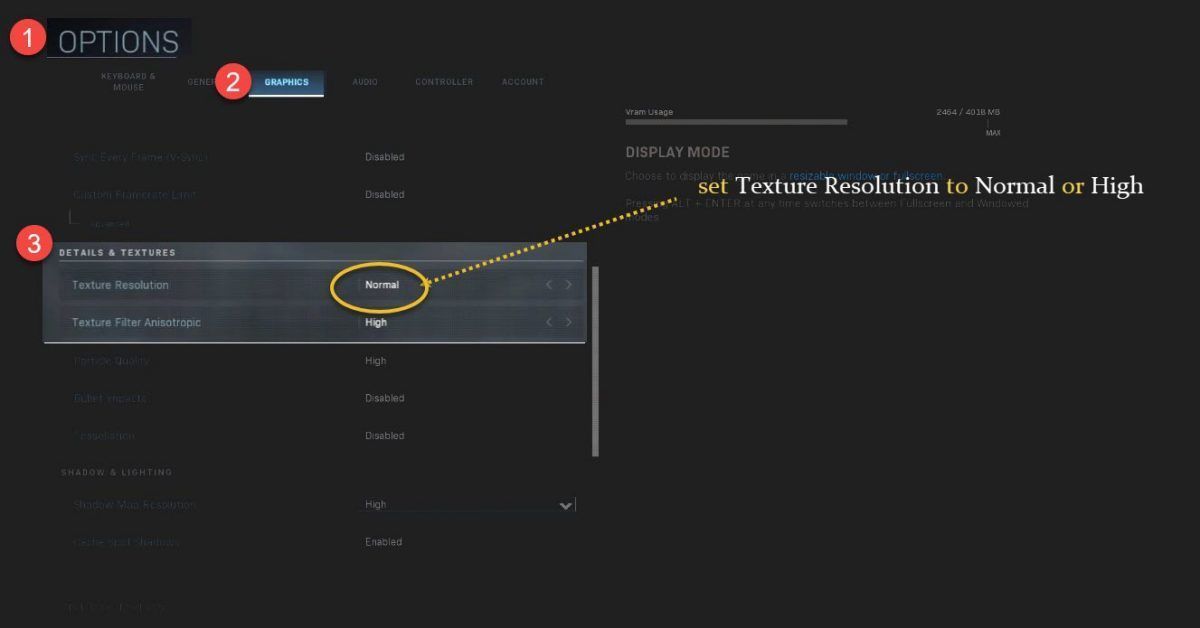
Bạn có thể giữ mọi thứ khác ở cài đặt thấp nhất, ngoại trừ Bộ lọc Texture Anisotropic ở mức Cao. Ngoài ra, hãy đảm bảo tắt Đồng bộ mọi khung hình (V-Sync) , tốt nhất nên bỏ qua trong trò chơi.
Chơi lại Modern Warfare để xem sự cố vẫn tiếp diễn.
Khắc phục 4: Quét và sửa chữa trò chơi của bạn
Đây là phương pháp bạn luôn có thể thử khi gặp sự cố treo trò chơi. Các tệp trò chơi bị hỏng có thể gây ra sự cố Call of Duty: Modern Warfare.
Nếu bạn đang ở trên hơi nước : vào thư viện trò chơi của bạn và nhấp chuột phải vào Call of Duty: Modern Warfare và chọn Tính chất . Sau đó đi đến Tập tin có sẵn tab và nhấp vào Xác minh tính toàn vẹn của tệp trò chơi .
Nếu bạn đang ở trên Blizzard Battle.net , bạn có thể định vị Modern Warfare và nhấp vào Tùy chọn > Quét và sửa chữa .
Khắc phục 5: Dừng ép xung
Ép xung CPU có thể cải thiện hiệu suất chơi game của bạn nhưng có thể khiến trò chơi của bạn không ổn định, điều này có thể gây ra lỗi Modern Warfare.
Nếu Call of Duty: Modern Warfare bắt đầu gặp sự cố sau khi bạn ép xung GPU của mình, bạn có thể thử hạ nó về cài đặt mặc định. Điều này có thể đủ để ngăn chặn hoặc giảm số lượng sự cố của Modern Warfare mà bạn đang gặp phải.
Khắc phục 6: Tắt NVIDIA V-Sync cho Modern Warfare
V-Sync trong trò chơi của bạn là G-Sync / FreeSync và nó có thể gây trở ngại cho Modern Warfare, vì vậy bạn có thể thử tắt nó đi để xem sự cố có biến mất hay không. Nếu bạn đã bật V-sync trong trò chơi, bạn có thể tắt nó trong cài đặt đồ họa Modern Warfare.
Dưới đây là cách tắt V-Sync trong Bảng điều khiển NVIDIA:
1) Nhấp chuột phải vào Màn hình của bạn và chọn Bảng điều khiển NVIDIA .

2) Trên ngăn bên trái, đi tới Cài đặt 3D > Quản lý cài đặt 3D . Chọn Cài đặt chương trình và thêm Call of Duty: Modern Warfare của bạn.
Đường dẫn mặc định: C: Program Files (x86) Call of Duty Modern Warfare ModernWarfare.exe
3) Cuộn xuống danh sách và chọn Tắt cho Đồng bộ dọc . Sau đó nhấp vào Ứng dụng .
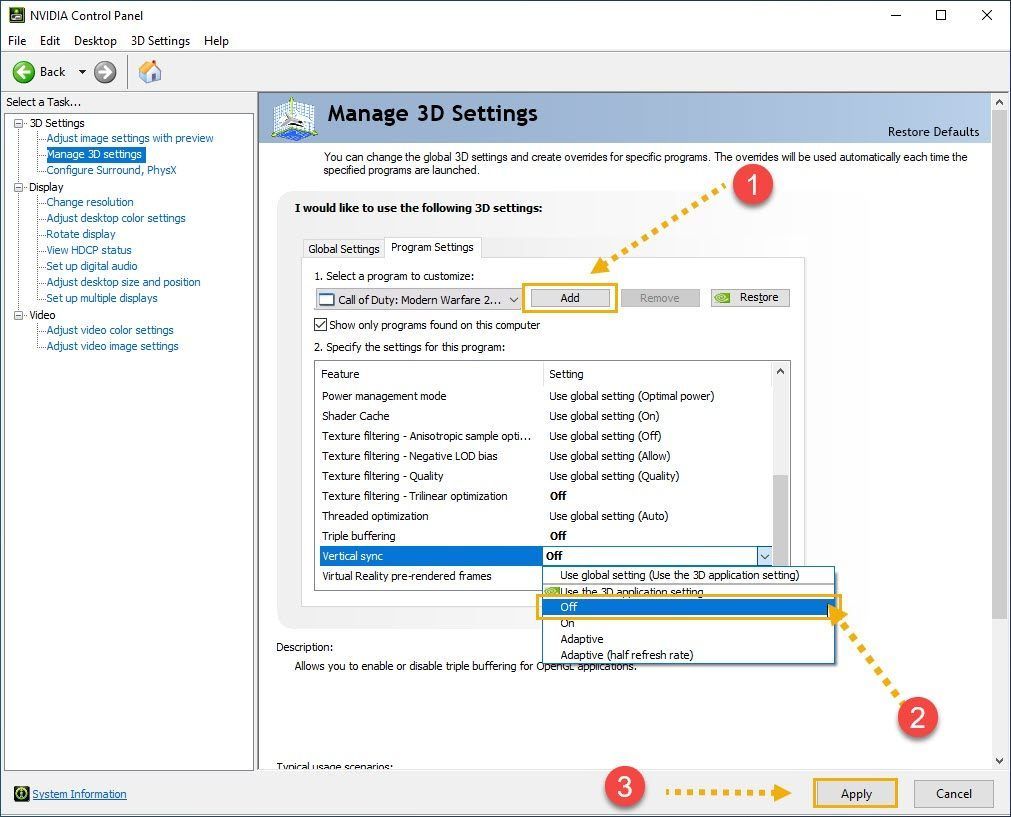
Thử khởi chạy lại trò chơi của bạn để kiểm tra xem Modern Warfare có tiếp tục bị treo hay không. Nếu cách này không hiệu quả, bạn có thể thử các cài đặt này hoạt động tốt cho những người chơi khác trên Reddit .
Khắc phục 7: Vô hiệu hóa lớp phủ trong trò chơi Discord
Nếu bạn đang sử dụng bất kỳ chương trình nào có tính năng lớp phủ như Discord, hãy tắt Lớp phủ trong trò chơi vì nó sẽ gây ra lỗi trò chơi ngẫu nhiên trên PC của bạn.
1) Mở Discord và nhấp vào biểu tượng cài đặt.
2) Điều hướng đến Lớp phủ tab trên ngăn bên trái.
3) Tắt Bật lớp phủ trong trò chơi .
Nếu bạn muốn vô hiệu hóa lớp phủ trong trò chơi chỉ cho Call of Duty: Modern Warfare, hãy truy cập Hoạt động trò chơi và tắt Call of Duty: Modern Warfare.
Khắc phục 8: Thay đổi mức độ ưu tiên
Theo một số người chơi, việc đặt Call of Duty: Modern Warfare thành ưu tiên cao, sẽ giảm số lượng sự cố xuống một chút. Để làm được điều đó, trước tiên bạn cần mở trò chơi của mình vì bạn sẽ tìm thấy trò chơi đó trong Trình quản lý tác vụ.
1) Nhấn Ctrl + Shift + Esc để mở Trình quản lý tác vụ, sau đó đi tới Chi tiết chuyển hướng.
2) Định vị Call of Duty: Modern Warfare.exe và nhấp chuột phải vào nó.
3) Chọn Sự ưu tiên > Cao .
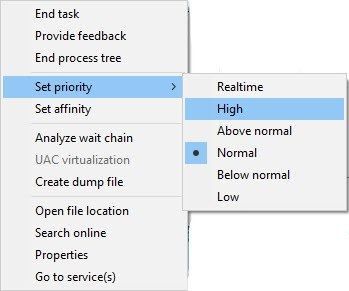
4) Khi được nhắc cho phép thực hiện thay đổi, hãy chọn Thay đổi mức độ ưu tiên .
Nếu bạn vẫn gặp sự cố khi chơi Call of Duty: Modern Warfare, bạn có thể cài đặt lại trò chơi. Hãy để lại bình luận cho chúng tôi hoặc chia sẻ cách giải quyết của bạn với những người chơi khác.



![[Đã giải quyết] Garry’s Mod tiếp tục gặp sự cố | 2022 Mẹo](https://letmeknow.ch/img/knowledge/92/garry-s-mod-keeps-crashing-2022-tips.jpg)

![[SOLVED] Cách khắc phục sự cố sử dụng CPU 100%](https://letmeknow.ch/img/knowledge/70/how-fix-cpu-usage-100-issue.jpg)
